
7 einfache Möglichkeiten, das Problem zu beheben, dass der iPhone-Passcode geändert werden muss

"Hallo, ich habe eine Popup-Nachricht von meinem iPhone 6 Plus erhalten, in der ich aufgefordert werde, meinen Passcode innerhalb von 60 Minuten zu ändern. Handelt es sich um eine legitime Nachricht von Apple oder um einen Virus oder eine Malware? Ich ignoriere die Nachricht im Moment. Bitte beraten, bitte? Danke."
- Apple-Support-Community
Viele iPhone-Benutzer berichten, dass sie kürzlich eine Aufforderung von Apple erhalten haben: "Sie müssen Ihren Passcode zum Entsperren des iPhones innerhalb von 60 Minuten ändern" oder "Sie müssen Ihren Passcode zum Entsperren des iPhones zu diesem Zeitpunkt ändern". Wenn Sie auf Später tippen, wird das Popup nach einiger Zeit erneut angezeigt.
Ich weiß, dass Sie sich bei der Anforderungsmeldung zum iPhone-Passcode nicht wohl fühlen. Und bevor Sie lernen, wie Sie die Anforderung zur Änderung des iPhone-Passcodes stoppen können, möchten Sie vielleicht auch wissen, warum das iPhone Sie zwingt, den Passcode zu ändern. Hier stellen wir die möglichen Gründe und mehrere effiziente Lösungen zur Behebung des Fehlers vor.
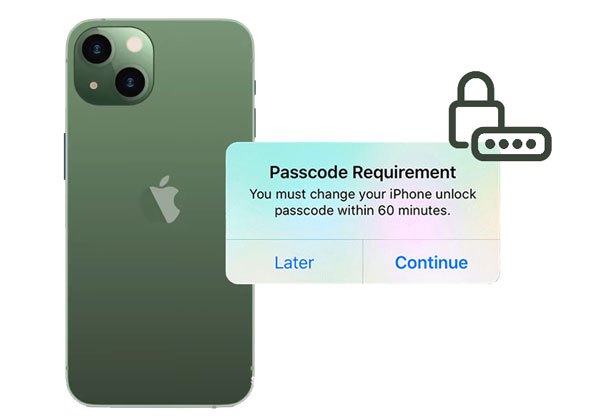
Teil 1. Was passiert, wenn Sie die Passcode-Anforderung ignorieren, um Ihren Passcode zu ändern?
Teil 2. Warum fordert mich mein iPhone auf, meinen Passcode zu ändern?
Teil 3. Wie entferne ich die erzwungene Änderung des iPhone-Passcodes?
Teil 4. Wie erstelle ich ein gutes Passwort?
Bonus: Weitere häufig gestellte Fragen zum iPhone-Passcode
Wenn Sie auf "Später" klicken, wenn Sie vom iPhone aufgefordert werden, den Code zu ändern, können Sie Ihr iPhone noch eine Weile verwenden. Dann wird der Popup-Bildschirm mit einem Countdown-Timer erneut angezeigt, um Sie zu zwingen, den Entsperr-Passcode zu ändern. Wenn Sie zögern oder vernachlässigen, bis die Zeit abgelaufen ist, verschwindet die Eingabeaufforderung und Ihr iPhone wird nicht gesperrt. Sie können Ihr iPhone weiterhin verwenden, bis die Meldung zur Anforderung des iPhone-Passcodes erneut angezeigt wird.
Die Anforderung "iPhone-Passcode muss geändert werden" wird stündlich, täglich oder wöchentlich nach einem Neustart oder Update erneut angezeigt, was darauf hinweist, dass das iPhone den aktuellen Bildschirmpasscode nicht erkennt. Obwohl es Ihren Bildschirm normalerweise nicht sperrt, sollten Sie den Fehler im Falle unerwarteter Situationen besser beseitigen.
Siehe auch: Warum sind meine Lesezeichen plötzlich auf meinem iPhone verschwunden? Wenn Sie dieses Problem lösen möchten, können Sie diesen Beitrag durchsuchen.
Es gibt einige mögliche Gründe für die Meldung zur Anforderung des iPhone-Passcodes, wie zum Beispiel:
Weitere Informationen: Wenn ein iPhone von selbst klickt, sollten Sie es unverzüglich reparieren. Hier ist der Leitfaden als Referenz.
Ärgern Sie sich über die Aufforderung "muss den iPhone-Passcode ändern"? Mit den folgenden bewährten Tricks können Sie die Anforderung zur Änderung des iPhone-Passcodes stoppen.
Der Safari-Browserverlauf führt dazu, dass fast 90% der iPhones nach einer Änderung des Passcodes fragen. Wenn Apple der Meinung ist, dass die von Ihnen durchsuchten Websites unsicher sind, müssen Sie möglicherweise den iPhone-Passcode ändern. Um sich selbst zu helfen, können Sie den Safari-Browserverlauf mit den folgenden Schritten löschen:

Sie können die SIM-Karte auch entfernen und wieder einlegen, um die Meldung zur Anforderung des iPhone-Passcodes anzuhalten. Im Folgenden finden Sie die Schritte.

Das iPhone möchte, dass ich den Passcode ändere? Was ist, wenn Sie tun, was es sagt, insbesondere wenn Sie den 6-stelligen Passcode nicht verwenden? So geht's:
Auf älteren iPhone-Modellen:
Auf iPhone 7 oder neueren Modellen:

Vermutlich brauchst du: Es ist nicht schwierig, Textnachrichten von Ihrer alten Telefonnummer auf Ihrem Mobiltelefon abzurufen, da es ein leistungsstarkes Tutorial gibt.
Der einfachste Weg, die Meldung "Sie müssen Ihren iPhone-Entsperrcode ändern" zu entfernen, ist die Verwendung von iOS Unlock. Es kann den aktuellen Entsperr-Passcode auf Ihrem iPhone entfernen und Ihr Gerät mit wenigen Klicks entsperren. Außerdem umgeht es iCloud-Aktivierungssperren, MDM- und Apple-ID-Passwörter in Sekundenschnelle.
Die Highlights von iOS Unlock:
Wie überspringe ich die Anforderungsmeldung zum iPhone-Passcode mit wenigen Klicks?
Anmerkung: Durch den Entsperrvorgang kann der Geräteinhalt gelöscht werden. Bei Bedarf können Sie Ihr iPhone vor dem Entfernen ohne Passcode sichern .
1. Führen Sie iOS Unlock nach der Installation auf Ihrem Computer aus und klicken Sie auf Screen Unlock (Bildschirm entsperren ), um fortzufahren.

2. Schließen Sie Ihr iPhone über ein USB-Kabel an den Computer an und tippen Sie auf iOS-Bildschirm entsperren.

3. Befolgen Sie die Anweisungen auf dem Bildschirm, um Ihr iPhone in den Wiederherstellungs- oder DFU-Modus zu versetzen. Standardmäßig wird empfohlen, Ihr iPhone im Wiederherstellungsmodus zu starten, um den Passcode für den Sperrbildschirm zu entfernen. Wenn Sie das Gerät nicht in den Wiederherstellungsmodus versetzen können, klicken Sie auf den folgenden Link, um den DFU-Modus zu aktivieren.
4. Bestätigen Sie die Geräteinformationen und wählen Sie bei Bedarf die richtigen Informationen aus. Klicken Sie später auf Herunterladen , um die Firmware für Ihr iPhone herunterzuladen.

5. Klicken Sie auf Jetzt entsperren , um den Bildschirmpasscode sofort zu entfernen.

Weiterführende Literatur:
[Einfache Anleitung] Wie lösche ich die Apple ID ohne Passwort auf dem iPhone?
Wie entsperre ich die Apple ID ohne Telefonnummer oder Passwort auf 5 bewährte Arten?
In unserem Test funktioniert das Entfernen des Exchange-E-Mail-Kontos auch, um das Problem "iPhone-Passcode muss geändert werden" zu beheben. So können Sie es auf Ihrem iPhone ausprobieren.

Wie oben erwähnt, führen die Konfigurationsprofile von Apps von Drittanbietern oder einer Beta-iOS-Version auf Ihrem iPhone auch dazu, dass das iPhone Sie auffordert, den Passcode zu ändern. Daher kann das Entfernen der Konfigurationsprofile das Problem weitgehend beheben.

Verwenden Sie einen Sicherheitsdienst eines Drittanbieters, um Ihre Apple-Geräte zu verwalten? Wenn ja, kann das Problem "iPhone-Passcode muss geändert werden" auf das Sicherheitsupdate zurückzuführen sein. Zögern Sie nicht, sich mit dem Dienst in Verbindung zu setzen, Ihr Problem zu schildern und jede Lösung zu befolgen, die Ihnen vorgeschlagen wird.
Vielleicht brauchst du: Möchten Sie beheben, dass iMessage auf Ihrem Mac nicht synchronisiert wird? Das ist einfach. Schauen wir es uns an.
Im digitalen Zeitalter ist es wichtig, einen starken Passcode einzurichten. Für die meisten iPhone-Benutzer ist Touch ID oder Face ID der am häufigsten empfohlene Passcode, der auch als biologische Identifizierung bezeichnet wird. Doch damit nicht genug. Ein guter Passcode sollte Folgendes enthalten:
Und Sie sollten die folgenden Muster vermeiden:
Wenn Sie die oben genannten Prinzipien befolgen, können Sie ganz einfach einen starken Passcode erstellen, den Apple akzeptiert. Denn je komplexer und eindeutiger das Passwort ist, desto unwahrscheinlicher ist es, dass Sie auf Ihrem iPhone die irritierende Aufforderung "Sie müssen den iPhone-Passcode ändern" erhalten.
1. Kann jemand meinen iPhone-Passcode aus der Ferne ändern?
Nein, Sie können den iPhone-Passcode nicht aus der Ferne ändern. Wenn ein Elternteil die Nutzung des iPhones durch das Kind einschränken möchte, hilft das Einrichten eines Bildschirmzeit-Passcodes.
2. Wie erzwinge ich den Passcode für mein iPhone?
Die folgenden Vorgänge funktionieren für das iPhone X und neuere Modelle.
3. Wie lösche ich die fehlgeschlagenen Passcode-Versuche?
Wenn Sie beim Einrichten eines neuen Passcodes auf Ihrem iPhone die Option Daten nach zu vielen fehlgeschlagenen Versuchen löschen aktiviert haben, löscht Ihr iPhone nach zehn fehlgeschlagenen Passcode-Versuchen automatisch alle Daten.
Wenn Sie die Option deaktivieren möchten, können Sie sie in den Einstellungen > Face ID & Passcode festlegen.
Wir hoffen, dass dieses Tutorial Ihnen hilft, den Fehler "iPhone-Passcode muss geändert werden" zu beheben. Es wird dringend empfohlen, iOS Unlock auszuprobieren, um den Passcode vollständig von Ihrem iPhone zu entfernen. Es ist einfach, schnell, sicher und hat eine höhere Erfolgsquote.
Wenn Sie diesen Beitrag hilfreich finden, teilen Sie ihn bitte mit weiteren Personen.
Verwandte Artikel:
Wie entferne ich den vergessenen iPhone-Passcode ohne Wiederherstellung? (3 einfache Wege)
Wie behebt man das Problem mit dem vergessenen Bildschirmzeit-Passcode auf dem iPhone / iPad?
8 Erstklassige iPhone-Entsperrsoftware zum Entsperren Ihres iPhones ohne Passcode
Wie umgehe ich den LG-Sperrbildschirm ohne Reset? (Gelöst)
Wie entferne ich die Aktivierungssperre ohne Vorbesitzer?
Wie behebt man, dass das iPhone auf 11 praktische Arten von selbst klickt?

 Telefon entsperren
Telefon entsperren
 7 einfache Möglichkeiten, das Problem zu beheben, dass der iPhone-Passcode geändert werden muss
7 einfache Möglichkeiten, das Problem zu beheben, dass der iPhone-Passcode geändert werden muss